Slik legger du til en Active Directory-endepunktsgruppe i Dell Security Management Server
Summary: Denne artikkelen beskriver hvordan du legger til en Active Directory-endepunktgruppe i Dell Security Management Server (tidligere kalt Dell Data Protections Server).
This article applies to
This article does not apply to
Instructions
Berørte produkter:
- Dell Security Management Server
- Dell Security Management Server Virtual
- Dell Data Protection | Enterprise Edition
- Dell Data Protection | Virtual Edition
Berørte versjoner:
- v9.7 og nyere
Denne artikkelen beskriver:
- Gruppekrav for Dell Security Management Server AD
- Opprette en AD-endepunktsgruppe
- Legge til en enhet i en AD-endepunktsgruppe
- Legge til en AD-endepunktsgruppe i Dell Security Management Server
Krav til Dell Security Management Server AD Endpoint
- Dell Security Management Server (tidligere kalt Dell Data Protection Server) v9.7 eller senere
- Omfang for AD-endepunktsgruppe satt til Global
- AD-endepunktgruppetype satt til Sikkerhet
- Innenfor AD-endepunktgruppen må minst ett endepunkt aktiveres med Dell Data Security (tidligere kalt Dell Data Protection) v8.12 eller nyere og utføre en policyoppdatering på Dell Security Management Server.
- Forvaltede endepunkter må ha lesetilgang til alle sikkerhetsgruppene for organisasjonsenheten (OU) den er medlem av.
Merk: Dell Security Management Server støtter ikke nestede AD-grupper.
- Høyreklikk Active Directory eller mappen i organisasjonsenheten (OU), velg Ny, og klikk deretter Gruppe.
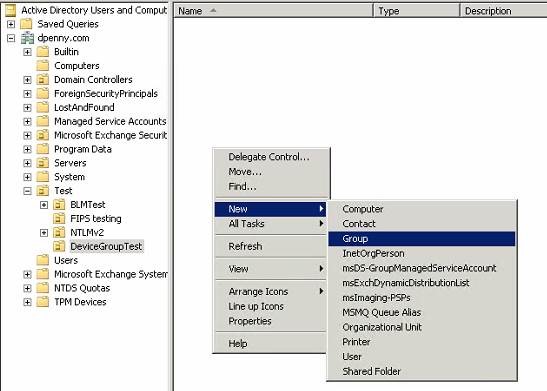
- Fyll ut gruppenavnet, angi Gruppeomfang til Globalt, angi Gruppetype til Sikkerhet, og trykk deretter OK.
 Merk: SuperDuperAwesomeStuff brukes som et eksempel på gruppenavn for endepunktsikkerhet.
Merk: SuperDuperAwesomeStuff brukes som et eksempel på gruppenavn for endepunktsikkerhet.
- Høyreklikk på ønsket sikkerhetsgruppe, og velg Egenskaper.
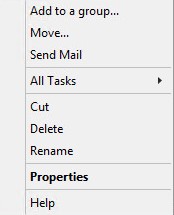
- Velg kategorien Medlemmer , og klikk deretter Legg til.
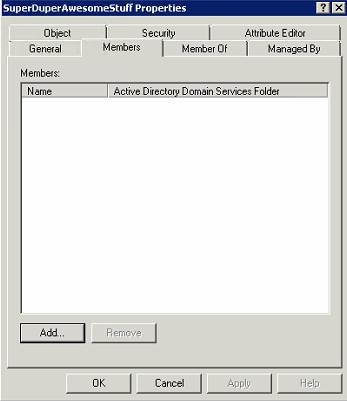
- Datamaskiner er ikke i standard objekttype. Klikk Objekttyper for å endre søkekriteriene.
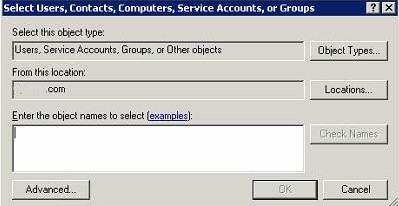
- Merk av for Datamaskiner, og trykk deretter OK.
Standard objekttyper:
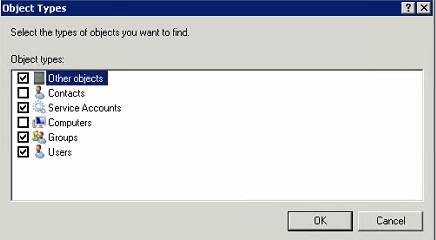
Modifisert:
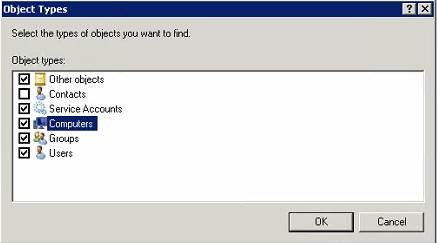
- Skriv inn ønsket datamaskinnavn under objektnavn, og trykk deretter på Kontroller navn. Trykk på OK når du er validert
 Merk:
Merk:- Hvis Kontrollnavn ikke returnerer noen resultater, må du kontrollere at Plasseringer er riktig angitt til domenet til endepunktene.
- 00115D009A15 er et eksempel på et endepunkt som brukes i skjermbildet.
- Klikk Bruk for å legge til endepunktene i endepunktgruppen.
- Logg på Remote Management Console i Dell Data Protection Server.
- I den eksterne administrasjonskonsollen utvider du Populasjoner , og klikker deretter på Endepunktgrupper.

- Under Endpoint Groups klikker du Legg til.

- Velg Active Directory-gruppe som type endepunktsgruppe.

- Fyll ut gruppenavn, beskrivelse (valgfritt) og AD-gruppenavn .
 Merk:
Merk:- Gruppenavn = Navn der Dell Data Protection Server refererer til AD-endepunktgruppen
- AD-gruppe = gruppenavn for AD-endepunkt
- Hvis ingen data funnet ble returnert for AD-gruppen, kan det skyldes følgende:
- Et endepunkt er ikke aktivert med et Dell Data Security-produkt i AD-endepunktsgruppen.
- AD-gruppenavnet er feil.
- Omfanget av AD-gruppen er ikke satt til Global.
- AD-gruppetypen er ikke satt til Sikkerhet.

 Merk:
Merk:- Av sikkerhetshensyn er OU-strukturen skjult fra søkeresultatene. Bare AD-endepunktsgruppen og -domenet er synlig.
- Forhåndsvisningen viser alle administrerte Dell Data Security-endepunkter innenfor denne endepunktgruppen.
- Remote Management Console viser bare endepunkter som Dell Data Security-produkter administrerer.
- Når informasjonen om endepunktsgruppen er fylt ut, klikker du på Legg til gruppe. Bekreft advarselen som vises om potensiell ytelsespåvirkning ved å klikke OK.

- Når gruppen er lagt til, utvider du Administrasjon og klikker deretter på Utfør.
- Legg til en kommentar med detaljer om endringen, og klikk deretter på Utfør policyer.
 Merk: AD-endepunktgruppen blir ikke aktiv før utførelsespolicyer er valgt.
Merk: AD-endepunktgruppen blir ikke aktiv før utførelsespolicyer er valgt.
Når du skal kontakte kundestøtte, kan du se Dell Data Security internasjonale telefonnumre for støtte..
Gå til TechDirect for å generere en forespørsel om teknisk støtte på Internett.
Hvis du vil ha mer innsikt og flere ressurser, kan du bli med i fellesskapsforumet for Dell Security.
Additional Information
Affected Products
Dell EncryptionArticle Properties
Article Number: 000124771
Article Type: How To
Last Modified: 02 Jul 2024
Version: 11
Find answers to your questions from other Dell users
Support Services
Check if your device is covered by Support Services.